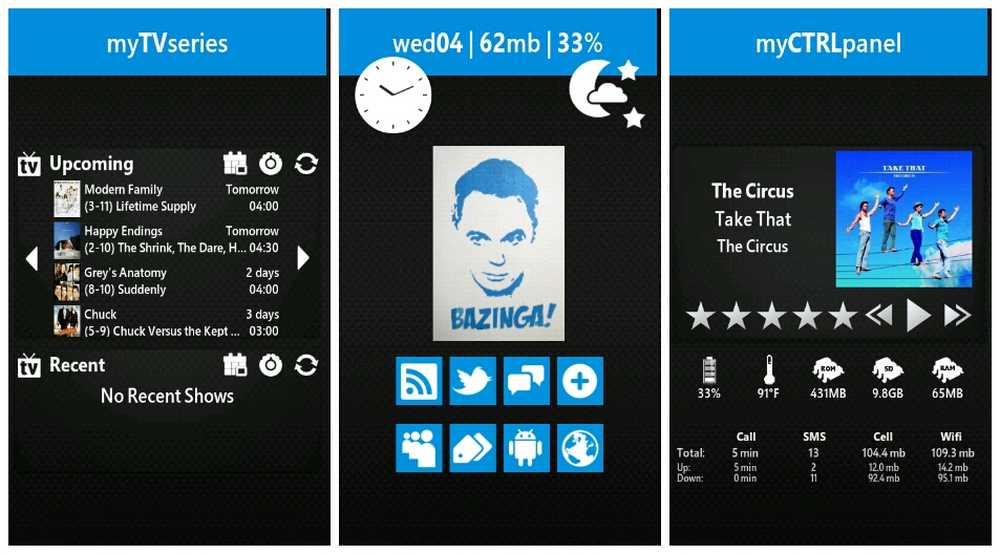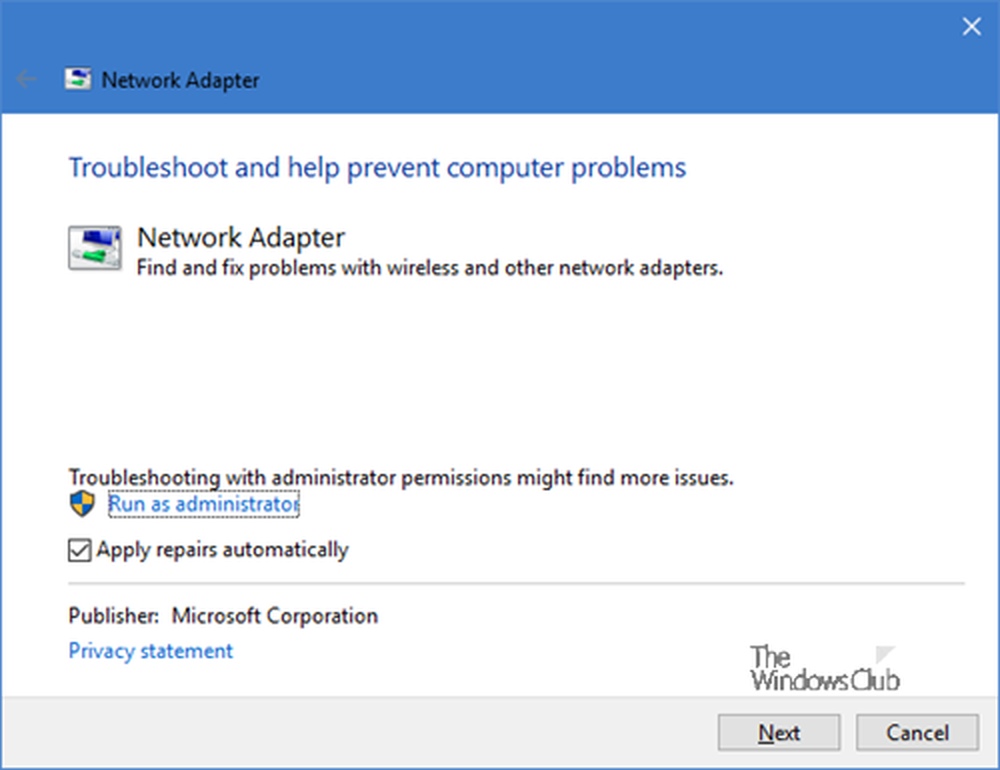5 Tips och tricks i Windows Media Player du kanske inte är medveten om
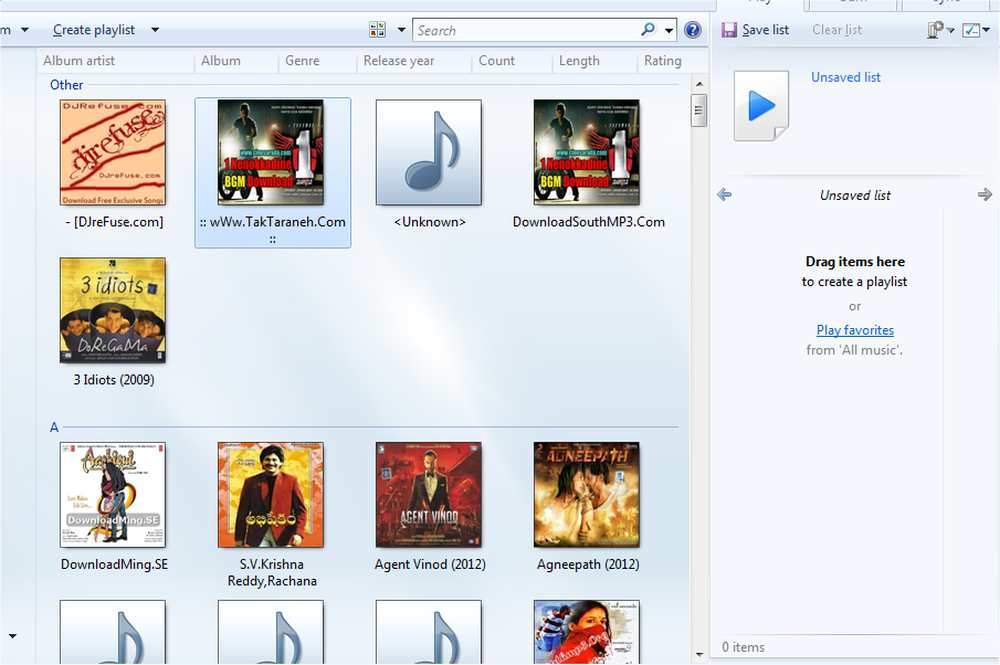
Om du är en Windows-användare måste du vara medveten om Windows mediaspelare, vilket är standardmediaspelaren för Windows-operativsystemet. Det kräver ingen introduktion och är bekant för alla. De flesta av oss använder det för att spela ljud och videofiler. Vi vet också att den stöder direktuppspelning av videor och musik och tillåter oss att betygsätta musiken så att vi kan sortera utifrån betyget och få tillgång till dessa filer enkelt. Nästan alla är medvetna om grundläggande Windows Media Player tips, men det finns fler dolda och okända tips och tweaks som du kanske vill veta.
Tips och tricks i Windows Media Player
Det finns några dolda och mindre kända tips från Windows Media Player som endast är tillgängliga när vi gräver in till spelaren. Jag ska presentera dig bästa 5 bland dem. Genom att känna till dessa tweaks och tips kan du säga att du är en kraftanvändare av Windows Media Player.
Sök ljud- och videofiler med operatörer
Det kan finnas många ljud- och videofiler på din Windows-dator och ses i Windows Media Player. Antag att det finns många ljudfiler med liknande namn och du vill spela en viss fil bland dem. Det här skulle vara riktigt utmanande om det finns många sådana filer. Då kommer funktionen Sök med operatörer att vara till stor hjälp. Du kan använda OCH eller ELLER operatör för att hitta ljud- eller videofilen. Du kan till exempel hitta ljudfilen med sångnamnet och sångarens namn.
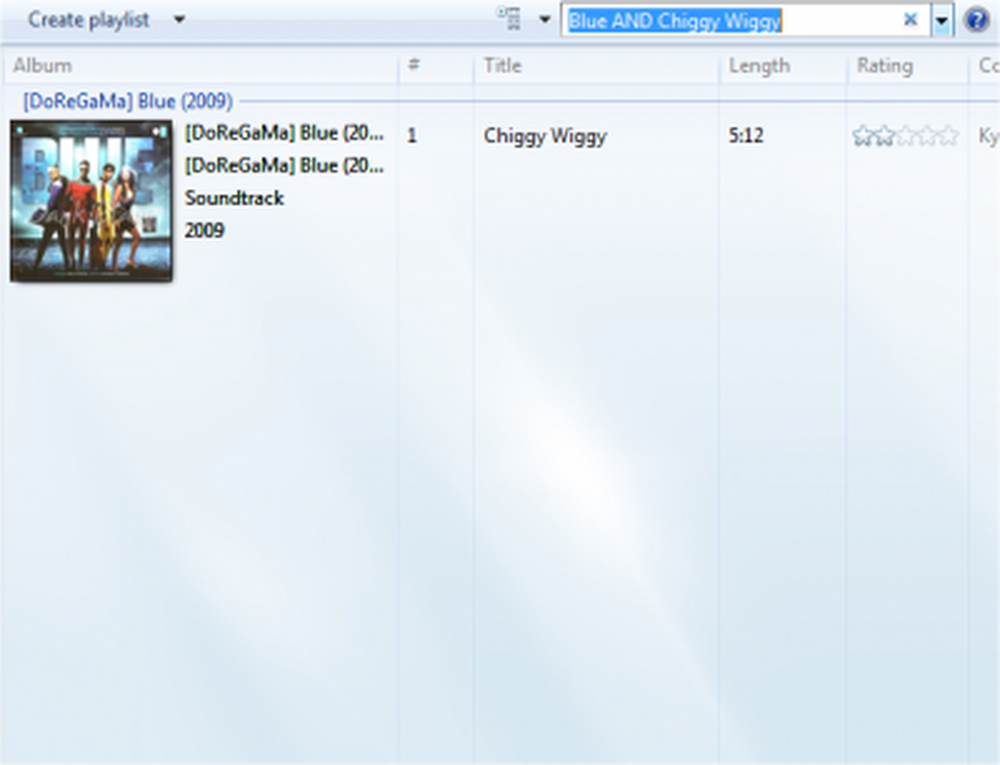
Nu, även om det kan finnas många låtar med samma namn, genom att använda OCH operatör med sångarens namn, visar den matchande filen. Sökresultaten visas genom att söka igenom informationen i din ljud- och videofil i ditt system. Du kan även utföra sökningen med betyg och andra parametrar.
Sök igenom år
Med Windows Media Player kan du söka igenom år. Om du är förtjust i gamla låtar eller senaste låtar och om din Windows Media Player är full av låtar med 1980-talet till senaste datum, skulle det vara mycket svårt att hitta gamla eller nya låtar. Därefter kan du ange sökmönstret som "startår ... slutår ". Sedan kontrollerar den för albumen i din dator som har året mellan det angivna intervallet inklusive start- och slutår.
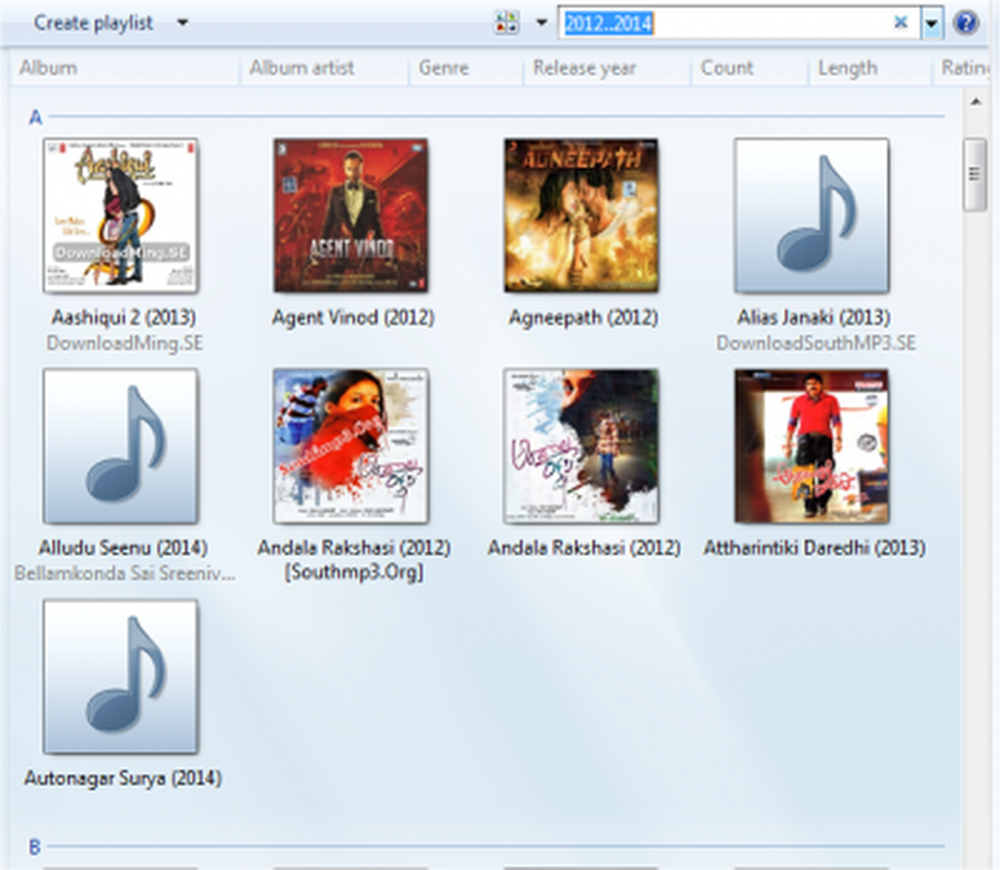
Om jag till exempel vill söka efter album från 2012 till 2014, skulle jag ange "2012 ... 2014 ' och alla album som matchar det angivna året visas.
Sluta skicka spelaranvändningsdata till Microsoft
Microsoft gör som standard alternativet i Windows Media Player, som skickar dina användardata till spelaren. Det är för att förbättra användarens upplevelse av spelaren. Om du inte känner för att skicka spelarens användaruppgifter till Microsoft, kan du stoppa det. För att göra det, gå till Verktyg> Alternativ och klicka på fliken "Sekretess". Avmarkera ett och bara ett alternativ under avsnittet "Windows Media Player Customer Experience Improvement Program".
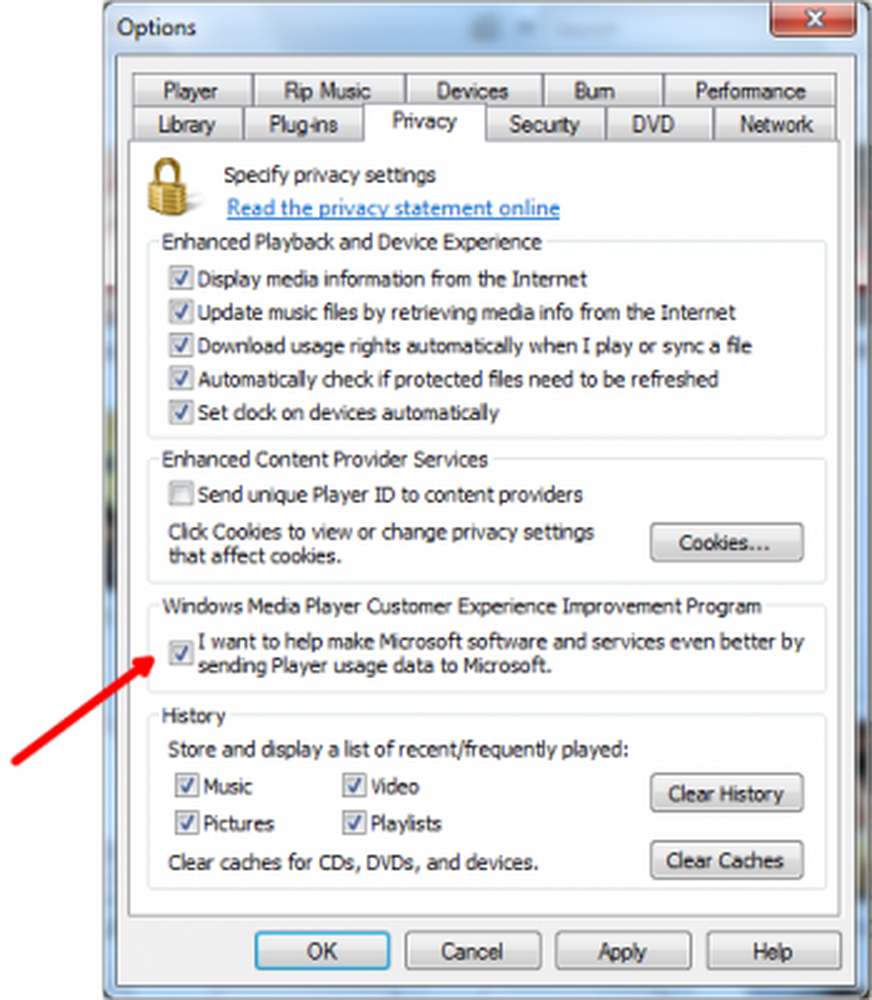
Från, nu är användarens användardata inte skickade till Microsoft. Detta är en av mina bästa Widows Media Player tips.
Stoppa andra som spelar högt rankade DVD-skivor i din Windows Media Player
Om du vill att din Windows Media Player ska spela vissa bra DVD-skivor och inte tillåta andra högklassiga DVD-skivor, kan det även ske med några få klick. Du kan begränsa din Windows Media Player för att inte spela DVD-skivor än det angivna betyget. För detta, gå till Verktyg> Alternativ och tryck på dvd flik. Klicka på Byta knappen som öppnar fönstret Ändra begränsningsbegränsningar. Välj den DVD-lägsta betyg som du vill begränsa i rullgardinsmenyn.
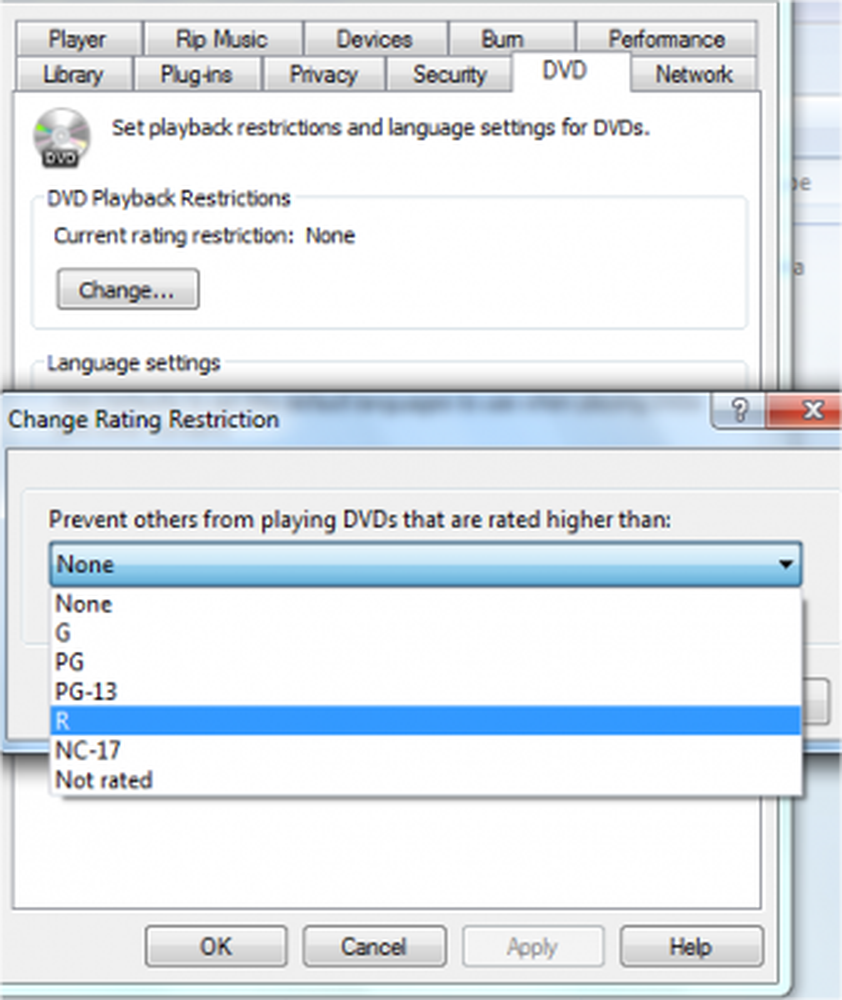
Därefter kommer DVD som är högre än det angivna värdet inte att spelas upp i Windows Media Player. Om jag till exempel vill begränsa min Windows Media Player att inte spela upp DVD-skivor som är högre än "R' betyg, då skulle jag välja värdet 'R' från rullgardinsmenyn.
Ställ in det smidiga flödet av Online Streaming
Med Windows Media Player kan du strömma online. På grund av långsam internethastighet och några andra orsaker kan det hända att det finns några problem med streaming. För att få ett smidigt flöde av musik eller film lagrar Windows Media Players något innehåll i bufferten, innan uppspelning startar. Det kallas som Buffert. Detta är till hjälp för att kompensera den långsamma internethastigheten och uppspelningen. Du kan välja värdet av buffert genom Verktyg> Alternativ och tryck på Prestanda flik.
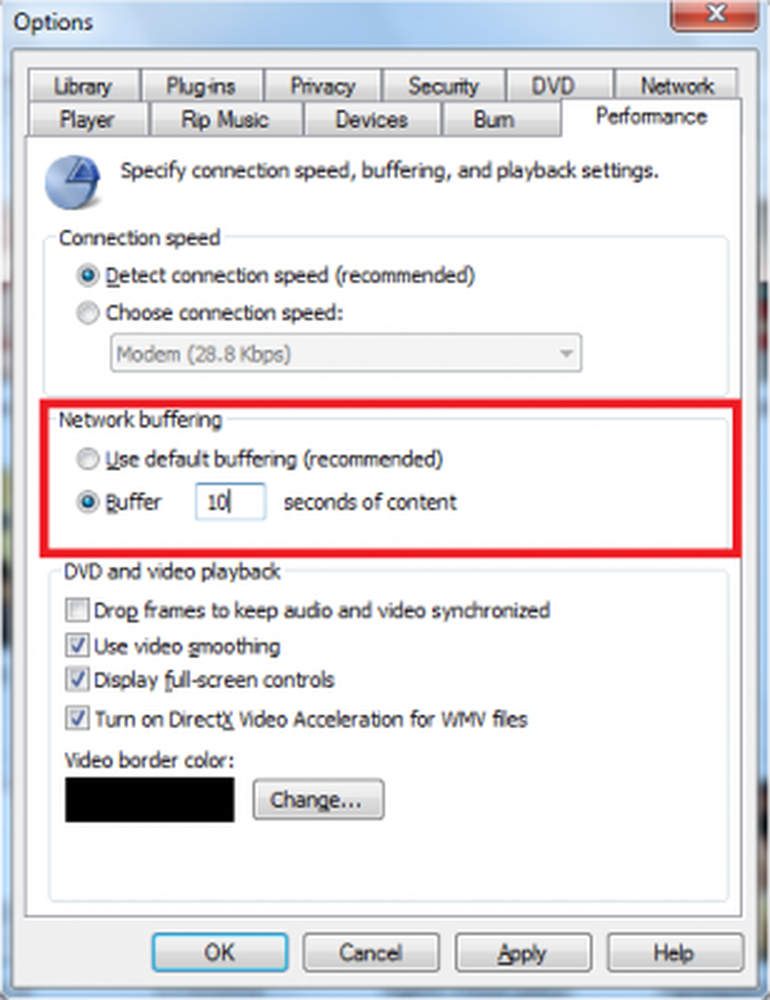
Under Nätverksbuffert, ange värdet däremellan 0 till 60. Baserat på det angivna värdet lagras innehållet innan uppspelningen startas. Tilldela inte ett högt värde till buffert eftersom det kan sakta ner dina nedladdningar.
Det här inlägget visar hur du spelar MP4 på Windows 10.
Om du har mer att lägga till, snälla dela med oss.